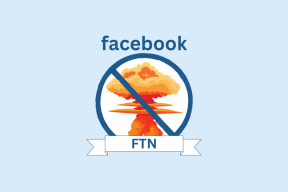Πώς να διορθώσετε σφάλματα στο Google Play Store
Miscellanea / / November 28, 2021
Το Google Play Store είναι, σε κάποιο βαθμό, η ζωή μιας συσκευής Android. Χωρίς αυτό, οι χρήστες δεν θα μπορούσαν να κατεβάσουν νέες εφαρμογές ή να ενημερώσουν τις υπάρχουσες. Εκτός από τις εφαρμογές, το Google Play Store είναι επίσης πηγή βιβλίων, ταινιών και παιχνιδιών. Παρά το γεγονός ότι είναι ένα τόσο σημαντικό μέρος του συστήματος Android και απόλυτη ανάγκη για όλους τους χρήστες, Google Play Store μπορεί να δράσει κατά καιρούς. Σε αυτό το άρθρο, θα συζητήσουμε διάφορα προβλήματα και σφάλματα που ενδέχεται να αντιμετωπίσετε με το Google Play Store.
Μερικές φορές, όταν προσπαθείτε να κάνετε κάτι στο Play Store, όπως λήψη μιας εφαρμογής, εμφανίζεται ένα κρυπτικό μήνυμα σφάλματος στην οθόνη. Ο λόγος που το αποκαλούμε κρυπτικό είναι ότι αυτό το μήνυμα σφάλματος περιέχει ένα σωρό αριθμούς και αλφάβητα που δεν έχει νόημα. Στην πραγματικότητα, είναι ένας αλφαριθμητικός κωδικός για ένα συγκεκριμένο είδος σφάλματος. Τώρα, μέχρι και αν δεν μάθουμε τι είδους πρόβλημα αντιμετωπίζουμε, δεν θα μπορέσουμε ποτέ να βρούμε λύση. Έτσι, θα ερμηνεύσουμε αυτούς τους μυστικούς κωδικούς και θα μάθουμε ποιο είναι το πραγματικό σφάλμα και θα σας πούμε επίσης πώς να το λύσετε. Λοιπόν, ας πάρουμε το σπάσιμο.

Περιεχόμενα
- Πώς να διορθώσετε σφάλματα στο Google Play Store
- Κωδικός σφάλματος: DF-BPA-09
- Κωδικός σφάλματος: DF-BPA-30
- Κωδικός σφάλματος: 491
- Κωδικός σφάλματος: 498
- Κωδικός σφάλματος: rh01
- Κωδικός σφάλματος: BM-GVHD-06
- Κωδικός σφάλματος: 927
- Κωδικός σφάλματος: 920
- Κωδικός σφάλματος: 940
- Κωδικός σφάλματος: 944
- Κωδικός σφάλματος: 101/919/921
- Κωδικός σφάλματος: 403
- Κωδικός σφάλματος: 406
- Κωδικός σφάλματος: 501
- Κωδικός σφάλματος: 103
- Κωδικός σφάλματος: 481
- Κωδικός σφάλματος: 911
- Κωδικός σφάλματος: 100
- Κωδικός σφάλματος: 505
- Κωδικός σφάλματος: 923
Πώς να διορθώσετε σφάλματα στο Google Play Store
Κωδικός σφάλματος: DF-BPA-09
Αυτό είναι ίσως το πιο συνηθισμένο σφάλμα που εμφανίζεται στο Google Play Store. Τη στιγμή που κάνετε κλικ στο κουμπί Λήψη/Εγκατάσταση, εμφανίζεται το μήνυμα «Σφάλμα Google Play Store DF-BPA-09 Σφάλμα επεξεργασίας αγοράςΤο ” εμφανίζεται στην οθόνη. Αυτό το σφάλμα δεν θα φύγει τόσο εύκολα. Θα εμφανιστεί το ίδιο σφάλμα όταν προσπαθήσετε να κάνετε λήψη της εφαρμογής την επόμενη φορά. Ο μόνος τρόπος για να επιλύσετε αυτό το ζήτημα είναι η εκκαθάριση της προσωρινής μνήμης και των δεδομένων για τις Υπηρεσίες Google Play.
Λύση:
1. μεταβείτε στο Ρυθμίσεις του τηλεφώνου σας.

2. Πατήστε στο Εφαρμογές επιλογή.

3. Τώρα, επιλέξτε το Διαχείριση εφαρμογών επιλογή.
4. Εδώ, αναζητήστε Πλαίσιο Υπηρεσιών Google.

5. Τώρα πατήστε στο Αποθήκευση επιλογή.

6. Θα δείτε τώρα τις επιλογές για να καθαρισμός δεδομένων. Πατήστε σε αυτό και η προσωρινή μνήμη και τα αρχεία δεδομένων θα διαγραφούν.

7. Τώρα, βγείτε από τις ρυθμίσεις και δοκιμάστε να χρησιμοποιήσετε ξανά το Play Store και δείτε αν το πρόβλημα παραμένει.
Κωδικός λάθους: DF-BPA-30
Αυτός ο κωδικός σφάλματος εμφανίζεται όταν υπάρχει κάποιο πρόβλημα στους διακομιστές του Google Play Store. Λόγω κάποιας τεχνικής δυσκολίας στο τέλος τους, το Google Play Store δεν ανταποκρίνεται σωστά. Μπορείτε είτε να περιμένετε μέχρι να επιλυθεί το πρόβλημα από την Google είτε να δοκιμάσετε τη λύση που δίνεται παρακάτω.
Λύση:
1. Ανοιξε Google Play Store πάνω σε Η/Υ (χρησιμοποιώντας ένα πρόγραμμα περιήγησης ιστού όπως το Chrome).

2. Τώρα αναζητήστε την ίδια εφαρμογή που θέλατε να κατεβάσετε.

3. Πατήστε στο κουμπί λήψης και αυτό θα έχει ως αποτέλεσμα το μήνυμα σφάλματος “DF-BPA-30” για να εμφανιστεί στην οθόνη.
4. Μετά από αυτό, δοκιμάστε να κάνετε λήψη της εφαρμογής από το Play Store στο smartphone Android και δείτε εάν το πρόβλημα επιλύεται ή όχι.

Κωδικός λάθους: 491
Αυτό είναι ένα άλλο συνηθισμένο και ενοχλητικό σφάλμα που σας εμποδίζει να κάνετε λήψη μιας νέας εφαρμογής και επίσης να ενημερώσετε μια υπάρχουσα εφαρμογή. Υπάρχουν μερικά πράγματα που μπορείτε να δοκιμάσετε για να επιλύσετε αυτό το ζήτημα. Ας τους ρίξουμε μια ματιά.
Λύση:
Το πρώτο πράγμα που μπορείτε να κάνετε είναι να καθαρίσετε την προσωρινή μνήμη και τα δεδομένα για το Google Play Store.
1. μεταβείτε στο Ρυθμίσεις του τηλεφώνου σας.
2. Πατήστε στο Εφαρμογές επιλογή.
3. Τώρα, επιλέξτε το Google Play Store από τη λίστα εφαρμογών.

4. Τώρα, κάντε κλικ στο Αποθήκευση επιλογή.

5. Θα δείτε τώρα τις επιλογές για να διαγραφή δεδομένων και εκκαθάριση της προσωρινής μνήμης. Πατήστε στα αντίστοιχα κουμπιά και τα εν λόγω αρχεία θα διαγραφούν.

6. Τώρα, βγείτε από τις ρυθμίσεις και δοκιμάστε να χρησιμοποιήσετε ξανά το Play Store και δείτε αν το πρόβλημα παραμένει.
Εάν αυτό δεν λειτουργεί, τότε πρέπει να το κάνετε καταργήστε τον Λογαριασμό σας Google (δηλαδή αποσυνδεθείτε από αυτό), επανεκκινήστε τη συσκευή σας και, στη συνέχεια, συνδεθείτε ξανά.
1. Ανοιξε το Ρυθμίσεις στο τηλέφωνό σας.
2. Τώρα πατήστε στο Χρήστες και Λογαριασμοί επιλογή.

3. Από τη δεδομένη λίστα λογαριασμών, επιλέξτε Google.

4. Τώρα, κάντε κλικ στο Αφαιρώ κουμπί στο κάτω μέρος της οθόνης.

5. Επανεκκίνηση τη συσκευή σας μετά από αυτό.
6. Την επόμενη φορά, όταν ανοίξετε το Play Store, θα σας ζητηθεί να συνδεθείτε με έναν Λογαριασμό Google. Κάντε αυτό και, στη συνέχεια, δοκιμάστε να χρησιμοποιήσετε ξανά το Play Store για να δείτε εάν το πρόβλημα παραμένει.
Διαβάστε επίσης:Διορθώστε το Google Play Store έχει σταματήσει να λειτουργεί
Κωδικός λάθους: 498
Ο κωδικός σφάλματος 498 εμφανίζεται όταν δεν υπάρχει άλλος χώρος στην προσωρινή μνήμη σας. Κάθε εφαρμογή αποθηκεύει συγκεκριμένα δεδομένα για ταχύτερο χρόνο απόκρισης όταν ανοίγει η εφαρμογή. Αυτά τα αρχεία είναι γνωστά ως αρχεία κρυφής μνήμης. Αυτό το σφάλμα παρουσιάζεται όταν ο χώρος μνήμης που εκχωρείται για την αποθήκευση αρχείων προσωρινής μνήμης είναι πλήρης και, επομένως, η νέα εφαρμογή που προσπαθείτε να κατεβάσετε δεν μπορεί να κρατήσει χώρο για τα αρχεία της. Η λύση σε αυτό το πρόβλημα είναι διαγραφή αρχείων προσωρινής μνήμης για ορισμένες άλλες εφαρμογές. Μπορείτε να διαγράψετε μεμονωμένα αρχεία προσωρινής μνήμης για κάθε εφαρμογή ή καλύτερα να διαγράψετε το διαμέρισμα της προσωρινής μνήμης από τη λειτουργία ανάκτησης για να διαγράψετε όλα τα αρχεία προσωρινής μνήμης ταυτόχρονα. Ακολουθήστε τα βήματα που δίνονται παρακάτω για να δείτε πώς
Λύση:
1. Το πρώτο πράγμα που πρέπει να κάνετε είναι να απενεργοποιήστε το κινητό σας τηλέφωνο.
2. Για να μπείτε στο bootloader, πρέπει να πατήσετε έναν συνδυασμό πλήκτρων. Για ορισμένες συσκευές, είναι το κουμπί λειτουργίας μαζί με το πλήκτρο μείωσης της έντασης του ήχου ενώ για άλλες, είναι το κουμπί λειτουργίας μαζί με τα δύο πλήκτρα έντασης.
3. Λάβετε υπόψη ότι η οθόνη αφής δεν λειτουργεί στη λειτουργία bootloader, οπότε όταν αρχίσει να χρησιμοποιεί τα πλήκτρα έντασης για να μετακινηθείτε στη λίστα επιλογών.
4. Τραβέρσα προς το Ανάκτηση επιλογή και πατήστε το κουμπί λειτουργίας για να το επιλέξετε.
5. Τώρα περάστε στο Σκουπίστε το διαμέρισμα της προσωρινής μνήμης επιλογή και πατήστε το κουμπί λειτουργίας για να το επιλέξετε.
6. Μόλις διαγραφούν τα αρχεία της προσωρινής μνήμης, επανεκκινήστε τη συσκευή σας.
Κωδικός λάθους: rh01
Αυτό το σφάλμα παρουσιάζεται όταν υπάρχει πρόβλημα στην επικοινωνία μεταξύ των διακομιστών του Google Play Store και της συσκευής σας. Η συσκευή σας δεν μπορεί να ανακτήσει δεδομένα από τους διακομιστές.
Λύση:
Υπάρχουν μερικές λύσεις σε αυτό το πρόβλημα. Το πρώτο είναι ότι διαγράφετε την προσωρινή μνήμη και τα αρχεία δεδομένων τόσο για το Google Play Store όσο και για το Google Services Framework. Εάν αυτό δεν λειτουργήσει, θα πρέπει να καταργήσετε τον λογαριασμό σας Gmail/Google και στη συνέχεια επανεκκινήστε τη συσκευή σας. Μετά από αυτό, συνδεθείτε ξανά με το Google ID και τον κωδικό πρόσβασής σας και είστε έτοιμοι. Για έναν λεπτομερή οδηγό για την εκτέλεση των παρακάτω λειτουργιών, ανατρέξτε στις προηγούμενες ενότητες αυτού του άρθρου.
Κωδικός λάθους: BM-GVHD-06
Ο παρακάτω κωδικός σφάλματος σχετίζεται με μια κάρτα Google Play. Αυτό το σφάλμα εξαρτάται από την περιοχή σας, επειδή πολλές χώρες δεν έχουν την υποστήριξη για χρήση κάρτας Google Play. Υπάρχει, ωστόσο, μια απλή λύση σε αυτό το πρόβλημα.
Λύση:
Το πρώτο πράγμα που πρέπει να κάνετε είναι να επανεκκινήσετε το τηλέφωνό σας και μετά να δοκιμάσετε να χρησιμοποιήσετε ξανά την κάρτα. Εάν εξακολουθεί να μην λειτουργεί, τότε πρέπει να το κάνετε Απεγκαταστήστε ενημερώσεις για το Play Store.
1. Ανοιξε Ρυθμίσεις στο τηλέφωνό σας.
2. Τώρα, επιλέξτε το Εφαρμογές επιλογή.
3. Τώρα, επιλέξτε το Google Play Store από τη λίστα εφαρμογών.

4. Στην επάνω δεξιά πλευρά της οθόνης, μπορείτε να δείτε τρεις κάθετες κουκκίδες, κάντε κλικ σε αυτό.

5. Τέλος, πατήστε στο απεγκατάσταση ενημερώσεων κουμπί. Αυτό θα επαναφέρει την εφαρμογή στην αρχική έκδοση που είχε εγκατασταθεί τη στιγμή της κατασκευής.
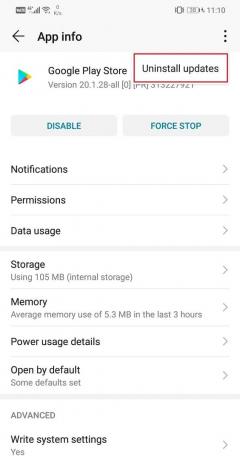
6. Τώρα μπορεί να χρειαστεί επανεκκίνηση τη συσκευή σας μετά από αυτό.
7. Όταν η συσκευή ξεκινήσει ξανά, ανοίξτε το Play Store και δοκιμάστε να χρησιμοποιήσετε ξανά την κάρτα.
Κωδικός λάθους: 927
Όταν προσπαθείτε να κατεβάσετε μια εφαρμογή και ο κωδικός σφάλματος 927 εμφανίζεται στην οθόνη, σημαίνει ότι η Google Το Play Store ενημερώνεται και δεν θα μπορείτε να κατεβάσετε μια εφαρμογή ενώ βρίσκεται σε εξέλιξη η ενημέρωση πρόοδος. Αν και το πρόβλημα είναι προσωρινό, εξακολουθεί να είναι απογοητευτικό. Εδώ είναι μια απλή λύση σε αυτό.
Λύση:
Λοιπόν, το πρώτο λογικό πράγμα που πρέπει να κάνετε είναι να περιμένετε μερικά λεπτά για να ολοκληρωθεί η ενημέρωση. Εάν εξακολουθεί να εμφανίζει το ίδιο σφάλμα μετά από κάποιο χρονικό διάστημα, τότε μπορείτε να δοκιμάσετε τα εξής:
1. Εκκαθαρίστε την προσωρινή μνήμη και τα δεδομένα τόσο για τις Υπηρεσίες Google Play όσο και για το Google Play Store.
2. Επίσης, Force Stop αυτές οι εφαρμογές μετά την εκκαθάριση της προσωρινής μνήμης και των δεδομένων.
3. Επανεκκινήστε τη συσκευή σας μετά από αυτό.
4. Μόλις η συσκευή ξεκινήσει ξανά, δοκιμάστε να χρησιμοποιήσετε το Play Store και δείτε εάν το πρόβλημα παραμένει.
Κωδικός λάθους: 920
Ο κωδικός σφάλματος 920 εμφανίζεται όταν η σύνδεση στο Διαδίκτυο δεν είναι σταθερή. Μπορεί να προσπαθείτε να κατεβάσετε μια εφαρμογή, αλλά η λήψη αποτυγχάνει λόγω κακού εύρους ζώνης Διαδικτύου. Είναι επίσης πιθανό ότι μόνο η εφαρμογή Play Store αντιμετωπίζει προβλήματα συνδεσιμότητας στο διαδίκτυο. Ας ρίξουμε μια ματιά στη λύση σε αυτό το συγκεκριμένο σφάλμα.
Λύση:
1. Το πρώτο πράγμα που πρέπει να κάνετε είναι να ελέγξετε εάν το Διαδίκτυο λειτουργεί σωστά για άλλες εφαρμογές ή όχι. Δοκιμάστε να παίξετε ένα βίντεο στο YouTube για να ελέγξετε την καθαρή ταχύτητα. Εάν δεν λειτουργεί σωστά, τότε δοκιμάστε απενεργοποιώντας το Wi-Fi σας και μετά επανασύνδεση. Μπορείτε επίσης να μεταβείτε σε κάποιο άλλο δίκτυο ή σε δεδομένα κινητής τηλεφωνίας, εάν είναι δυνατόν.

2. Το επόμενο πράγμα που μπορείτε να κάνετε είναι αποσυνδεθείτε από τον λογαριασμό σας Google και μετά συνδεθείτε ξανά μετά από επανεκκίνηση.
3. Εάν αυτές οι μέθοδοι δεν λειτουργούν, τότε διαγράψτε την προσωρινή μνήμη και τα δεδομένα για το Google Play Store.
Κωδικός λάθους: 940
Εάν κάνετε λήψη μιας εφαρμογής και η λήψη σταματήσει στη μέση και εμφανίζεται ο κωδικός σφάλματος 940 στην οθόνη, τότε σημαίνει ότι κάτι δεν πάει καλά με το Google Play Store. Αυτό είναι ένα τοπικό πρόβλημα που σχετίζεται με την εφαρμογή Play Store που είναι εγκατεστημένη στη συσκευή σας.
Λύση:
1. Το πρώτο πράγμα που μπορείτε να δοκιμάσετε είναι να επανεκκινήσετε τη συσκευή σας.
2. Μετά από αυτό, διαγράψτε την προσωρινή μνήμη και τα δεδομένα για το Google Play Store.
3. Εάν αυτό δεν λειτουργεί, δοκιμάστε να διαγράψετε την προσωρινή μνήμη και τα δεδομένα για τη Διαχείριση λήψεων. Ωστόσο, αυτή η επιλογή είναι διαθέσιμη μόνο σε παλιές συσκευές Android. Θα βρείτε το Download Manager ως εφαρμογή στην ενότητα Όλες οι εφαρμογές στις Ρυθμίσεις.
Κωδικός λάθους: 944
Αυτό είναι ένα άλλο σφάλμα που σχετίζεται με τον διακομιστή. Η λήψη μιας εφαρμογής αποτυγχάνει λόγω μη απόκρισης διακομιστών. Αυτό το σφάλμα προκαλείται από κακή σύνδεση στο διαδίκτυο ή κάποιο σφάλμα στην εφαρμογή ή τη συσκευή σας. Είναι απλώς ένα σφάλμα που πρέπει να διορθωθεί στο τέλος του διακομιστή του Google Play Store.
Λύση:
Η μόνη πρακτική λύση σε αυτό το σφάλμα είναι η αναμονή. Πρέπει να περιμένετε τουλάχιστον 10-15 λεπτά πριν χρησιμοποιήσετε ξανά το Play Store. Οι διακομιστές συνήθως επιστρέφουν στο διαδίκτυο πολύ σύντομα και μετά από αυτό, μπορείτε να προχωρήσετε στη λήψη της εφαρμογής σας.
Κωδικός λάθους: 101/919/921
Αυτοί οι τρεις κωδικοί σφάλματος υποδεικνύουν ένα παρόμοιο πρόβλημα και αυτό είναι ο ανεπαρκής αποθηκευτικός χώρος. Η συσκευή Android που χρησιμοποιείτε έχει περιορισμένη χωρητικότητα αποθήκευσης. Όταν προσπαθείτε να εγκαταστήσετε μια νέα εφαρμογή ακόμα και όταν δεν υπάρχει άλλος χώρος, τότε θα συναντήσετε αυτούς τους κωδικούς σφάλματος.
Λύση:
Η απλή λύση σε αυτό το πρόβλημα είναι να ελευθερώσετε χώρο στη συσκευή σας. Μπορείτε να επιλέξετε να διαγράψετε παλιές και αχρησιμοποίητες εφαρμογές για να ανοίξετε τη θέση σας για νέες εφαρμογές. Όλες οι φωτογραφίες, τα βίντεο και τα αρχεία πολυμέσων σας μπορούν να μεταφερθούν σε υπολογιστή ή εξωτερική κάρτα μνήμης. Μόλις υπάρχει αρκετός διαθέσιμος χώρος, αυτό το πρόβλημα θα επιλυθεί.
Κωδικός λάθους: 403
Το σφάλμα 403 παρουσιάζεται όταν υπάρχει αναντιστοιχία λογαριασμού κατά την αγορά ή την ενημέρωση μιας εφαρμογής. Αυτό συμβαίνει όταν χρησιμοποιούνται πολλοί λογαριασμοί στην ίδια συσκευή. Για παράδειγμα, αγοράζετε μια εφαρμογή χρησιμοποιώντας έναν λογαριασμό Google, αλλά προσπαθείτε να ενημερώσετε την ίδια εφαρμογή χρησιμοποιώντας διαφορετικό λογαριασμό Google. Αυτό δημιουργεί σύγχυση, και ως αποτέλεσμα, η λήψη/ενημέρωση αποτυγχάνει.
Λύση:
1. Η απλή λύση σε αυτό το σφάλμα είναι να βεβαιωθείτε ότι χρησιμοποιείται ο ίδιος λογαριασμός για την ενημέρωση της εφαρμογής από την οποία αγοράστηκε αρχικά η εφαρμογή.
2. Αποσυνδεθείτε από τον τρέχοντα λογαριασμό Google που χρησιμοποιείται και συνδεθείτε ξανά με τον κατάλληλο λογαριασμό Google.
3. Τώρα, μπορείτε να επιλέξετε είτε να ενημερώσετε την εφαρμογή είτε να απεγκαταστήσετε και, στη συνέχεια, να την εγκαταστήσετε ξανά.
4. Για να αποφύγετε τη σύγχυση, θα πρέπει επίσης να διαγράψετε το τοπικό ιστορικό αναζήτησης για την εφαρμογή Play Store.
5. Ανοιξε το Play Store στη συσκευή σας και πατήστε το εικονίδιο Hamburger στην επάνω αριστερή πλευρά της οθόνης.

6. Τώρα, πατήστε στο Ρυθμίσεις επιλογή.
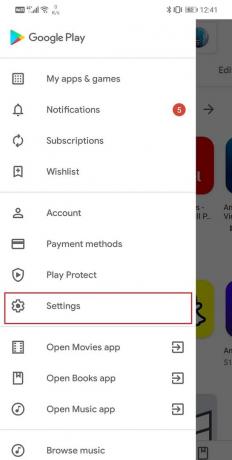
7. Εδώ, κάντε κλικ στο "Εκκαθάριση ιστορικού τοπικής αναζήτησης" επιλογή.
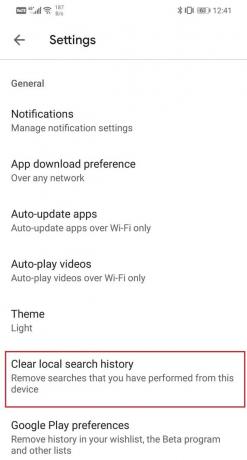
Διαβάστε επίσης: Διορθώστε το Google Play Store που δεν λειτουργεί
Κωδικός λάθους: 406
Αυτός ο κωδικός σφάλματος εμφανίζεται συνήθως όταν χρησιμοποιείτε το Play Store για πρώτη φορά μετά από επαναφορά εργοστασιακών ρυθμίσεων. Εάν προσπαθήσετε να κατεβάσετε μια εφαρμογή αμέσως μετά από επαναφορά εργοστασιακών ρυθμίσεων, τότε μπορείτε να περιμένετε αυτό το σφάλμα. Ωστόσο, αυτή είναι μια απλή περίπτωση υπολειπόμενων αρχείων προσωρινής μνήμης που προκαλούν διένεξη και έχει μια απλή λύση.
Λύση:
Το μόνο που χρειάζεται να κάνετε για να επαναφέρετε τα πράγματα στο κανονικό είναι να καθαρίσετε τα αρχεία προσωρινής μνήμης για το Google Play Store. Απλώς ανοίξτε τις Ρυθμίσεις και μεταβείτε στην ενότητα Εφαρμογές. Το Play Store θα εμφανιστεί ως εφαρμογή, θα την αναζητήσετε, θα την ανοίξετε και μετά κάντε κλικ στην επιλογή Αποθήκευση. Εδώ, θα βρείτε τα αντίστοιχα κουμπιά για να εκκαθάριση της προσωρινής μνήμης και των δεδομένων.
Κωδικός λάθους: 501
Ο κωδικός σφάλματος 501 συνοδεύεται από το μήνυμα "Απαιτείται έλεγχος ταυτότητας" και εμφανίζεται όταν το Google Play Store δεν ανοίγει λόγω προβλήματος ελέγχου ταυτότητας λογαριασμού. Αυτό είναι ένα προσωρινό ζήτημα και έχει μια απλή λύση.
Λύση:
1. Το πρώτο πράγμα που πρέπει να δοκιμάσετε είναι να κλείσετε την εφαρμογή και μετά να δοκιμάσετε ξανά μετά από κάποιο χρονικό διάστημα.
2. Δεν λειτουργεί και, στη συνέχεια, προχωρήστε στη διαγραφή της προσωρινής μνήμης και των αρχείων δεδομένων για το Google Play Store. Μεταβείτε στις Ρυθμίσεις>> Εφαρμογές >> Όλες οι εφαρμογές >> Google Play Store >> Αποθήκευση >> Εκκαθάριση προσωρινής μνήμης.
3. Η τελευταία επιλογή που έχετε είναι να καταργήσετε τον Λογαριασμό σας Google και, στη συνέχεια, να επανεκκινήσετε τη συσκευή σας. Ανοίξτε τις Ρυθμίσεις >> Χρήστες και λογαριασμοί >> Google και, στη συνέχεια, πατήστε στο Κουμπί αφαίρεσης. Μετά από αυτό, συνδεθείτε ξανά και αυτό θα λύσει το πρόβλημα.
Κωδικός λάθους: 103
Αυτός ο κωδικός σφάλματος εμφανίζεται όταν υπάρχει πρόβλημα συμβατότητας μεταξύ της εφαρμογής που προσπαθείτε να κατεβάσετε και της συσκευής σας. Πολλές εφαρμογές δεν υποστηρίζονται σε συσκευές Android εάν η έκδοση Android είναι πολύ παλιά ή η εφαρμογή δεν υποστηρίζεται στην περιοχή σας. Εάν συμβαίνει αυτό, τότε απλά δεν μπορείτε να εγκαταστήσετε την εφαρμογή. Ωστόσο, μερικές φορές αυτό το σφάλμα παρουσιάζεται λόγω προσωρινού σφάλματος στον διακομιστή και μπορεί να επιλυθεί.
Λύση:
Λοιπόν, το πρώτο πράγμα που μπορείτε να κάνετε είναι να περιμένετε να επιλυθεί το ζήτημα. Ίσως μετά από μερικές ημέρες, θα κυκλοφορήσει μια νέα ενημέρωση ή μια διόρθωση σφαλμάτων που θα σας επιτρέψει να κάνετε λήψη της εφαρμογής. Εν τω μεταξύ, μπορείτε να υποβάλετε μια καταγγελία στην ενότητα σχολίων του Google Play Store. Εάν πρέπει πραγματικά να χρησιμοποιήσετε την εφαρμογή αμέσως, τότε μπορείτε να δοκιμάσετε να κατεβάσετε ένα αρχείο APK για την εφαρμογή από ιστότοπους όπως APK Mirror.
Κωδικός λάθους: 481
Αν συναντήσετε τον κωδικό σφάλματος 481, τότε είναι άσχημα νέα για εσάς. Αυτό σημαίνει ότι ο λογαριασμός Google που χρησιμοποιείτε αυτήν τη στιγμή έχει απενεργοποιηθεί ή αποκλειστεί οριστικά. Δεν θα μπορείτε πλέον να χρησιμοποιείτε αυτόν τον λογαριασμό για λήψη οποιασδήποτε εφαρμογής από το Play Store.
Λύση:
Ο μόνος τρόπος για να διορθώσετε αυτό το σφάλμα είναι να δημιουργήσετε έναν νέο λογαριασμό Google και να τον χρησιμοποιήσετε αντί για τον παρόν. Πρέπει να καταργήσετε τον υπάρχοντα λογαριασμό σας και στη συνέχεια να συνδεθείτε με έναν νέο λογαριασμό Google.
Κωδικός λάθους: 911
Αυτό το σφάλμα παρουσιάζεται όταν υπάρχει α πρόβλημα με το Wi-Fi ή τη σύνδεσή σας στο διαδίκτυο. Ωστόσο, μπορεί επίσης να προκληθεί από εσωτερικό σφάλμα της εφαρμογής Play Store. Αυτό σημαίνει ότι μόνο η εφαρμογή Play Store δεν έχει πρόσβαση στη σύνδεση στο διαδίκτυο. Δεδομένου ότι αυτό το σφάλμα μπορεί να προκληθεί από έναν από τους δύο λόγους, είναι δύσκολο να προσδιοριστεί ποιο είναι το πραγματικό πρόβλημα. Υπάρχουν μερικά πράγματα που μπορείτε να δοκιμάσετε για να επιλύσετε αυτό το ζήτημα.
Λύση:
1. Ελέγξτε τη σύνδεσή σας στο διαδίκτυο. Απενεργοποιήστε το Wi-Fi και, στη συνέχεια, συνδεθείτε ξανά για να επιλύσετε το πρόβλημα συνδεσιμότητας δικτύου.
2. Εάν αυτό δεν λειτουργήσει, τότε ξεχάστε τον κωδικό πρόσβασης για το δίκτυο Wi-Fi στο οποίο είστε συνδεδεμένοι και, στη συνέχεια, ελέγξτε ξανά την ταυτότητα εισάγοντας τον κωδικό πρόσβασης.
3. Μπορείτε επίσης να μεταβείτε στα δεδομένα κινητής τηλεφωνίας σας εάν το δίκτυο Wi-Fi εξακολουθεί να προκαλεί προβλήματα.
4. Το τελευταίο στοιχείο στη λίστα λύσεων θα ήταν η εκκαθάριση της προσωρινής μνήμης και των δεδομένων για το Google Play Store. Μεταβείτε στις Ρυθμίσεις>> Εφαρμογές >> Όλες οι εφαρμογές >> Google Play Store >> Αποθήκευση >> Εκκαθάριση προσωρινής μνήμης.
Κωδικός λάθους: 100
Όταν η λήψη της εφαρμογής σας σταματά στη μέση και εμφανίζεται το μήνυμα "Η εφαρμογή δεν μπορεί να εγκατασταθεί λόγω σφάλματος 100 - Χωρίς σύνδεση" που εμφανίζεται στην οθόνη σας, σημαίνει ότι το Google Play Store αντιμετωπίζει πρόβλημα πρόσβασης στη σύνδεσή σας στο Διαδίκτυο. Ο κύριος λόγος πίσω από αυτό είναι ότι η ημερομηνία και η ώρα είναι λανθασμένες. Είναι επίσης πιθανό να επαναφέρετε πρόσφατα τις εργοστασιακές ρυθμίσεις της συσκευής σας, αλλά τα παλιά αρχεία προσωρινής μνήμης εξακολουθούν να παραμένουν. Όταν πραγματοποιείτε επαναφορά εργοστασιακών ρυθμίσεων, εκχωρείται ένα νέο αναγνωριστικό Google στη συσκευή σας. Ωστόσο, εάν τα παλιά αρχεία προσωρινής μνήμης δεν καταργηθούν, τότε υπάρχει διένεξη μεταξύ του παλιού και του νέου αναγνωριστικού Google. Αυτοί είναι οι δύο πιθανοί λόγοι που μπορούν να προκαλέσουν την εμφάνιση του κωδικού σφάλματος 100.
Λύση:
1. Το πρώτο πράγμα που πρέπει να κάνετε είναι να βεβαιωθείτε ότι η ημερομηνία και η ώρα στη συσκευή σας είναι σωστές. Όλες οι συσκευές Android λαμβάνουν πληροφορίες ημερομηνίας και ώρας από τον πάροχο υπηρεσιών δικτύου, δηλαδή την εταιρεία κινητής τηλεφωνίας SIM. Το μόνο που χρειάζεται να κάνετε είναι να βεβαιωθείτε ότι είναι ενεργοποιημένη η αυτόματη ρύθμιση ημερομηνίας και ώρας.
1. μεταβείτε στο Ρυθμίσεις.
2. Κάνε κλικ στο Σύστημα αυτί.

3. Τώρα, επιλέξτε το Ημερομηνία και ώρα επιλογή.

4. Μετά από αυτό, απλά ενεργοποιήστε τον διακόπτη για αυτόματη ρύθμιση ημερομηνίας και ώρας.
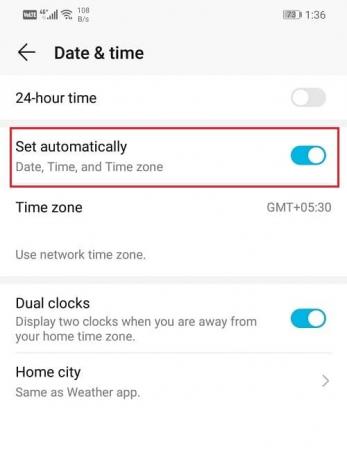
5. Το επόμενο πράγμα που μπορείτε να κάνετε είναι να καθαρίσετε την προσωρινή μνήμη και τα δεδομένα τόσο για το Google Play Store όσο και για το Google Services Framework.
6. Εάν οι παραπάνω μέθοδοι δεν λειτουργούν, αποσυνδεθείτε από τον λογαριασμό σας Google και, στη συνέχεια, συνδεθείτε ξανά μετά από μια επανεκκίνηση.
Κωδικός λάθους: 505
Ο κωδικός σφάλματος 505 παρουσιάζεται όταν υπάρχουν δύο ακόμη παρόμοιες εφαρμογές με διπλότυπα δικαιώματα στη συσκευή σας. Για παράδειγμα, υπάρχει μια εφαρμογή στη συσκευή σας την οποία εγκαταστήσατε νωρίτερα χρησιμοποιώντας ένα αρχείο APK και τώρα προσπαθείτε να εγκαταστήσετε τη νέα έκδοση της ίδιας εφαρμογής από το Play Store. Αυτό δημιουργεί μια διένεξη, καθώς και οι δύο εφαρμογές απαιτούν τα ίδια δικαιώματα. Τα αρχεία προσωρινής μνήμης της προηγούμενης εγκατεστημένης εφαρμογής σας εμποδίζουν να εγκαταστήσετε τη νέα εφαρμογή.
Λύση:
Δεν είναι δυνατό να υπάρχουν δύο εκδόσεις της ίδιας εφαρμογής. επομένως πρέπει να διαγράψετε την παλαιότερη εφαρμογή για να κατεβάσετε τη νέα. Μετά από αυτό, διαγράψτε την προσωρινή μνήμη και τα δεδομένα για το Google Play Store και επανεκκινήστε τη συσκευή σας. Όταν το τηλέφωνό σας επανεκκινηθεί, θα μπορείτε να κάνετε λήψη της εφαρμογής από το Play Store.
Κωδικός λάθους: 923
Αυτός ο κωδικός σφάλματος εμφανίζεται όταν υπάρχει πρόβλημα κατά τον συγχρονισμό του λογαριασμού σας Google. Μπορεί επίσης να προκληθεί εάν η προσωρινή μνήμη σας είναι γεμάτη.
Λύση:
1. Το πρώτο πράγμα που πρέπει να κάνετε είναι αποσυνδεθείτε ή αφαιρέστε τον λογαριασμό σας Google.
2. Μετά από αυτό, διαγράψτε παλιές αχρησιμοποίητες εφαρμογές για να ελευθερώσετε χώρο.
3. Μπορείτε επίσης να διαγράψτε αρχεία cache να δημιουργήσει χώρο. Ο ευκολότερος τρόπος για να το κάνετε αυτό είναι να εκκινήσετε τη συσκευή σας σε λειτουργία ανάκτησης και, στη συνέχεια, να επιλέξετε το διαμέρισμα Wipe cache. Ανατρέξτε στην προηγούμενη ενότητα αυτού του άρθρου για έναν αναλυτικό οδηγό για τη διαγραφή διαμερίσματος προσωρινής μνήμης.
4. Τώρα επανεκκινήστε τη συσκευή σας ξανά και μετά συνδεθείτε με τον Λογαριασμό σας Google.
Συνιστάται:
- Πώς να χρησιμοποιήσετε το τηλέφωνο Android ως gamepad για υπολογιστή
- Οι 15 καλύτερες εναλλακτικές λύσεις του Google Play Store (2020)
- Διορθώστε το σφάλμα σε εκκρεμότητα λήψης στο Google Play Store
Σε αυτό το άρθρο, παραθέσαμε τους κωδικούς σφαλμάτων του Google Play Store που αντιμετωπίζετε πιο συχνά και παρέχουμε λύσεις για την επίλυσή τους. Ωστόσο, ενδέχεται να συναντήσετε έναν κωδικό σφάλματος που δεν αναφέρεται εδώ. Ο καλύτερος τρόπος για να επιλύσετε αυτό το ζήτημα είναι να κάνετε αναζήτηση στο διαδίκτυο για το τι σημαίνει αυτός ο κωδικός σφάλματος και πώς να το διορθώσετε. Εάν τίποτα άλλο δεν λειτουργεί, μπορείτε πάντα να γράψετε στην υποστήριξη της Google και να ελπίζετε ότι θα βρει μια λύση σύντομα.